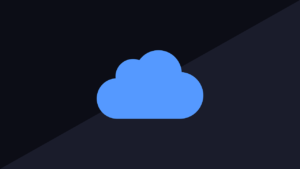iPhoneのsafariのWEBページをPDFで保存する方法があるのを知っていますか。オフラインのときでもページの閲覧ができる便利な機能になり、あとで見直したいときにも使えます。また読むかもしれないから、とりあえず保存しておきたいときに使う方法としても覚えておきましょう。
iPhoneのsafariのページをPDFで保存する方法
iPhoneのsafariのページをPDFで保存するための手順を紹介します。
やり方を知っていれば使いたいときに使えるので、利便性も向上するのでおすすめです。
1. まずはsafariを開きます
2. 保存したいWEBページにアクセスします
3. 画面の下部にあるアップロードのアイコンをタップします
4. メニューが表示されます
5. PDFをiBooksに保存というアイコンが表示されるので選択してください
6. PDFを閲覧したいときは「iBooks」から閲覧できるようになります。
safariのページをPDFで保存するときは、今紹介した方法を試してみてください。
データとして残しておけるので、見直したいときにも問題なく使えます。
便利な方法としてもおすすめできるiPhoneの使い方です。